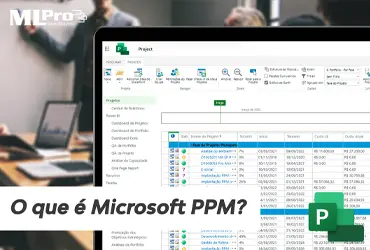Qual a diferença entre empresa baseada em Projetos e baseada em Produtos?

Cada organização se enquadra em uma categoria que a define de acordo com o que ela oferece aos seus clientes e como é fornecido. São as categorias: empresa baseada em produto ou empresa baseada em projeto.
Uma empresa baseada em produto trata-se de uma organização que oferece determinado produto ou serviço, sendo a solução de um problema, como fornecer reparo de determinado produto, por exemplo.
Já uma empresa baseada em projetos, são aquelas que criam uma solução baseada em um conjunto de produtos e a vende como um pacote de soluções. Esse tipo de organização geralmente enfrenta mais desafios e dificuldades por possuírem mais complexidade ou precisarem gerenciar mão de obra e obter mais recursos.
Os desafios de uma empresa baseada em projetos
Ao contrário das organizações baseadas em produtos e serviços, esse tipo de organização geralmente possuem um processo mais longo e com mais etapas. Logo, acabam enfrentando mais desafios, riscos e problemas. Sendo alguns deles:
- Desenvolver escopo e orçamento: Identificar e desenvolver o escopo do projeto e realizar um orçamento/precificação dos serviços de forma justa e competitiva, baseado nos preços do mercado atual.
- Dividir tarefas e alinhar a equipe: A forma em que o projeto é gerenciado e passado para a equipe responsável por cada etapa. Ou seja, dividir as tarefas e garantir que todos estejam alinhados e acompanhem o andamento do projeto.
- Seguir o cronograma: Seguir o cronograma e cumprir com ele, de forma que todos estejam acompanhando e independente das interferências. Como por exemplo problemas com materiais, equipamentos, orçamentos, recursos, entre outros riscos.
- Alinhar o time, projetos e recursos: Combinar os recursos certos com os projetos certos e organizar o time de forma que todos estejam cientes de todas as etapas do projeto. Assim, caso haja algum problema, a resolução será muito mais rápida e eficaz.
- Preparação para possíveis riscos e alinhamento com o cliente: As mudanças do cliente dificultam a execução dos planos. Dessa forma, é preciso estar preparado para possíveis alterações e quais serão os próximos passos a partir dessa decisão (incluindo pagamentos).
- Gerenciar as mudanças de escopo dos clientes
- Controlar o progresso e o valor acumulado
Os principais desafios incluem:
Quais as principais diferenças entre esses tipos de empresas?
Cada uma delas possui pontos específicos, dependendo daquilo que a organização oferece e de como é o processo de venda até a entrega ao seu cliente.
- Uma empresa trabalha com a venda de X produto (produtos).
- Outra oferece serviços de reparo para X produtos (produtos & serviços).
- Outra empresa constrói a infraestrutura onde serão utilizados X produtos (projetos).
Ou seja, apesar das empresas ligadas ao mesmo produto possuírem o mesmo foco, elas atendem a necessidades diferentes. A compra de um produto ou serviço possui um processo até chegar ao cliente, já quando se trata de um projeto, o processo é muito mais longo, podendo levar meses ou até anos para ser entregue/concluído.
- Exemplo: Softwares de computador.
Neste caso, a empresa baseada em produtos vende um software predefinido, ou seja, um software específico que seja voltado para alguma área, setor ou tarefa. (Ex: Um software com foco em contabilidade, produtividade, colaboração, organização, planejamento, entre outros). Já uma empresa baseada em projetos irá trabalhar com o cliente e identificar suas necessidades e requisitos, a fim de criar/desenvolver um software personalizado voltado para uma organização específica.
Portanto, cada uma delas oferece uma coisa e possuem suas características.
Agora você já sabe a diferença entre esses dois tipos de empresa e em qual a sua se encaixa! Gostou do nosso artigo? Leia mais e acompanhe nosso blog.